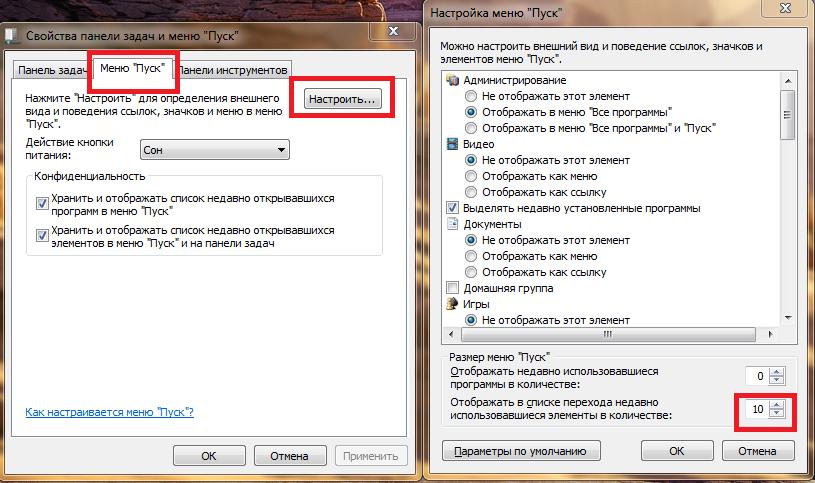Команды
Группа команд состоит из команд панели задач (Открыть приложение, Закрепить программу на панели задач и Закрыть приложение) и пользовательских команд, которые определяются самим программным обеспечением. Команды относятся ко всей программе, а не только к открытому окну или документу. Команды нельзя блокировать или удалить из списка переходов.
Исключения. Команды могут заменяться или перемещаться в разные группы только в следующих случаях:
- Набор отличных друг от друга команд может располагаться в списке переходов через разделитель;
- Некоторые команды могут не отображаться до тех пор, пока пользователь ими не пользовался.
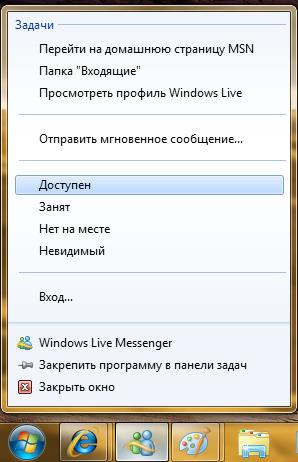
Для того чтобы пользователь не запутался в командах, используются стандартные названия команд, т.е. такие же, как и в самой программе.
В задачах нет команд, связанных с закрытием приложения, т.к. эти команды уже присутствуют в списке команд из панели задач.
Значки команд
В группе задач значки для команд отображаются только в том случае, если он поможет пользователю понять, для чего используется данная команда.
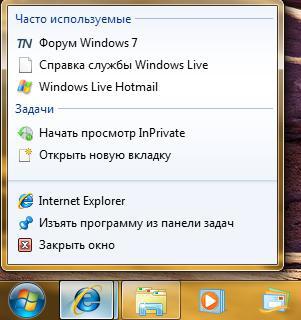
В данном случае нужно обратить внимание на значки в группе задачи
Расположение файлов
Список недавно использовавшихся элементов является динамическим, независимо от приложения, для которого используется список переходов.
Список назначений использует автоматическое обновление недавно используемых элементов. Автоматические назначения управляется самой системой, в них входят последние приложения, которые открывал пользователь. В группу назначения включаются следующие категории:
- Категория «Последние» включает в себя программы и документы, которые в последнее время открывал или создавал пользователь в текущем приложении:
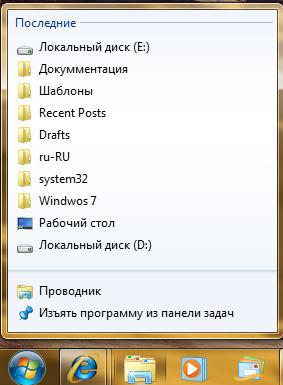
- Категория «Часто используемые» включает в себя существующее содержимое, к которому пользователи часто обращаются. Часто используемые назначения сортируются по количеству просмотра. Самые посещаемые элементы расположены сверху.
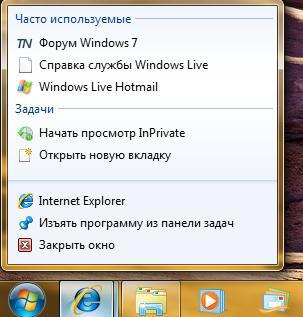
- Категории назначений «Часто используемые» и «Последние» используются в списках переходов почти во всех случаях. «Часто используемые» списки являются более надежными, так как они показывают те элементы, к которым пользователь чаще всего обращался.
- В том случае, если для программы одинаково подходят как «Часто используемые», так и «Последние», то в списке переходов отображается категория «Последние», так как она проще для понимания пользователем.
- Если в списке переходов используется категория «Последние» и в меню «Файл» программы есть эквивалентный список, то в списке переходов отображаются те же самые данные, что и в меню программы.
В некоторых случаях существует еще пользовательский список назначений. Он может основываться на разных факторах в том случае, если используется список назначений «Часто используемые» или «Последние», но необходимо предоставить полный контроль в действиях пользователя связанного с текущей программой.
- Пользовательские версии списков «Часто используемые» или «Последние» создаются в том случае, если предыдущие нормально работают, но для программы необходимо дополнительное управление. Например, некоторым программам отслеживать поведение программы в случае выбора некоторых команд. В данном примере используются «Часто используемые» списки назначений вместе с дополнительной сортировкой, потому что между этими списками существует значительная разница.
- В другом случае, для увеличения пользовательских возможностей используется другой вид пользовательских списков назначения. Часто эти списки помогают выполнять пользователям те задания, которых нет в группе задачи и в списках назначений по умолчанию. Например, создание новых сообщений, просмотр видео и многое другое.
Управление списками переходов при помощи системного реестра
Можно управлять количеством отображаемых в списке перехода недавно использовавшихся элементов. Для этого нужно зайти в свойства панели задач и меню Пуск, перейти на вкладку Меню Пуск, нажать на кнопку Настроить и выбрать количество элементов, как показано на скриншоте:
А также можно воспользоваться редактором системного реестра:
Windows Registry Editor Version 5.00
;Отображение в списке перехода недавно использовавшиеся элементы в количестве "0"
[HKEY_CURRENT_USER\Software\Microsoft\Windows\CurrentVersion\Explorer\Advanced]
"Start_JumpListItems"=dword:00000000
Статья опубликована в рамках конкурса "Наш выбор - Windows 7!". Оригинальный стиль автора сохранен.